音の微妙な違いを聴き分ける方法2
Chillout with Beats管理人 の yosi です。
昨日の記事のおまけ的内容です。
前回はPatcher内でエフェクトを追加して差分を抽出する方法でしたが、今回は2つのオーディオトラックの差分を抽出する方法です。
用途としてはカラオケ音源付きのデータからボーカル抜きやオーディオ書き出し済みのデータ比較等で使えます。
まずは昨日の記事を読んでからこちらの記事をお読みください。
やる事は基本的に前回の記事と同じですが、Inputのルーティングが異なります。
FLStudioで2つのオーディオ音を打ち消しする方法
Edisonでも出来ますが、リアルタイムではない為、結構手間です。
あと差分を聴いている場合、本当に設定があっているか不安になります。
(リアルタイムだと随時設定を確認出来ます)
Patcherを追加する
まずミキサー(ここではMixer1)にPatcherを追加します。
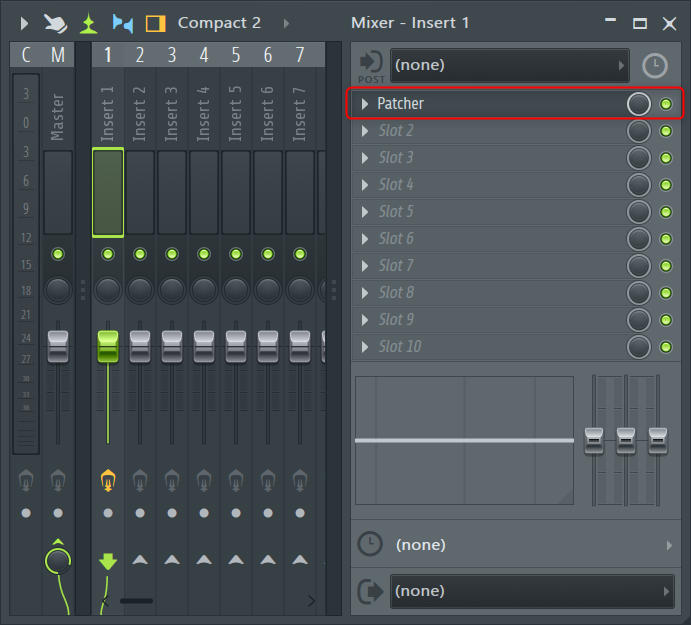
Patcherに「Fruity Stereo Shaper」を読み込みます。(逆相に出来れば何でもOK)
Patherを開いて「Fruity Stereo Shaper」を追加します。
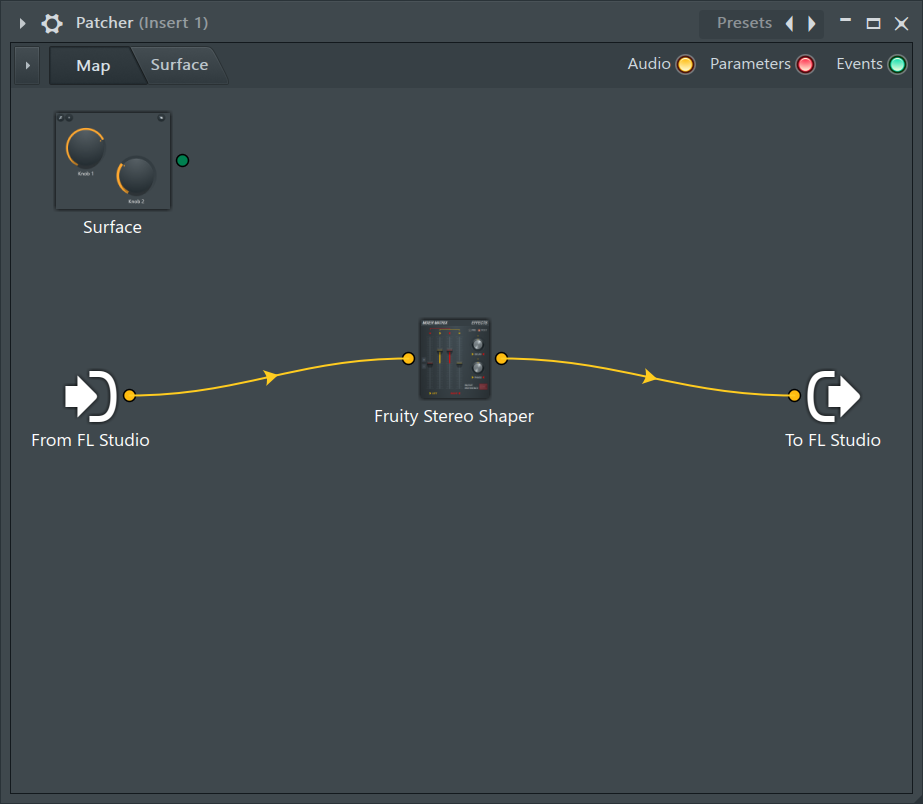
「Fruity Stereo Shaper」をダブルクリックして開きます。
プリセット送りで右クリックから「Mixing」->「Invert」をクリックします。
これで「Fruity Stereo Shaper」を通る音は反転されます。
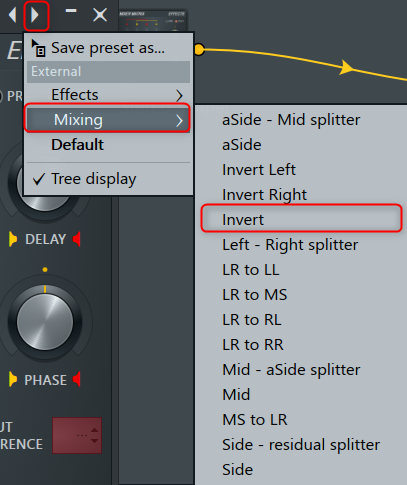
Mixerのルーティング設定をする
MixerのTrack2をクリックしてTrack1下部の▲で右クリックから「Route to this track only」をクリックします。
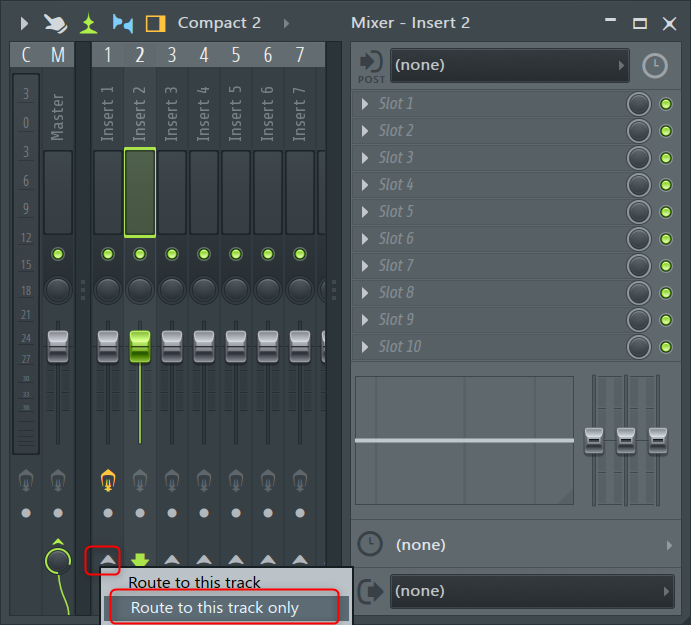
これで何をしているかと言うとMixerのTrack2をTrack1にルーティングしています。
(なおPatcher上ではこのルーティングを別々に認識出来ます)
PatcerでInputを追加する
Patcherを開き、「From FL Studio」の上で右クリックから「Output」->「Audio」->「Insert 2」をクリックします。
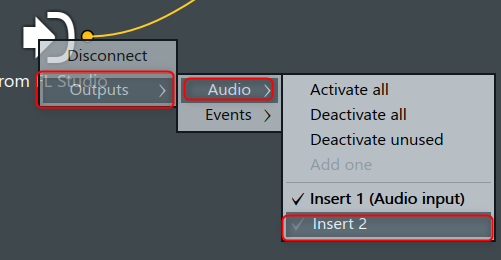
追加したInputを「To FL Studio」に接続します。
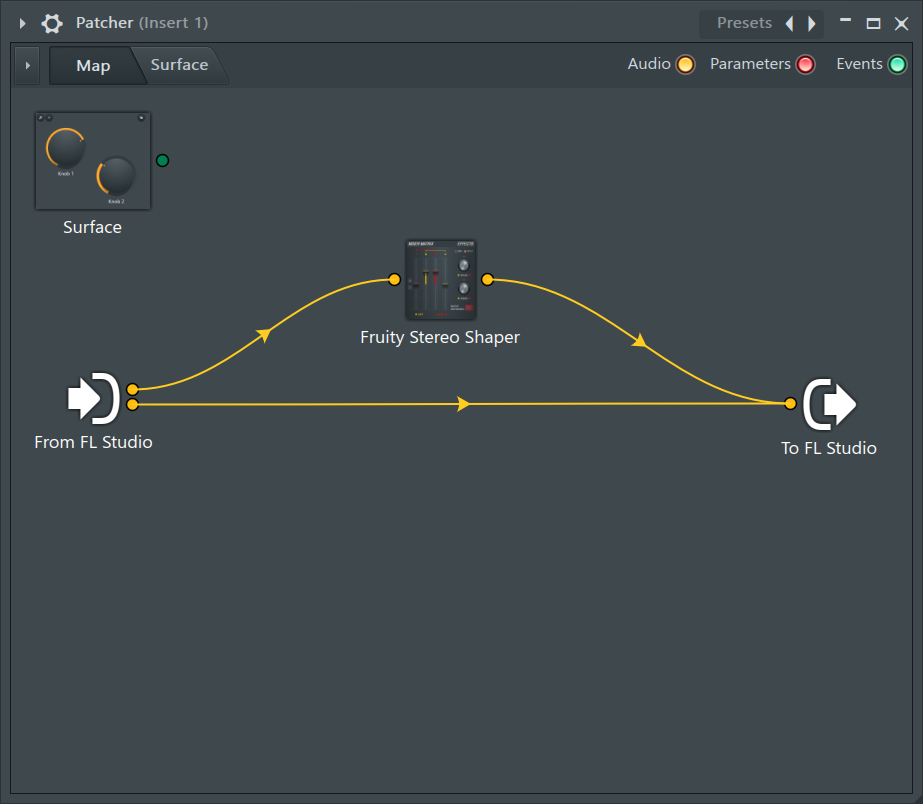
これでTrack1(逆相)とTrack2(正相)で相殺されるようになります。
試しに同じオーディオを2つ用意しそれぞれMixer1とMixer2に送ってみて下さい。
音が出なければOKです。
次にPatcherを開き→の上で右クリックして見て下さい。(ミュートされます)
音が鳴れば正常に動作しています。
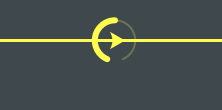
音の微妙な違いを聴き分ける方法2まとめ
オーディオトラックの差分抽出如何でしたでしょうか?
カラオケがあればボーカルだけ抽出が簡単に出来ます。
(それしか用途はないの?って感じですが・・・)
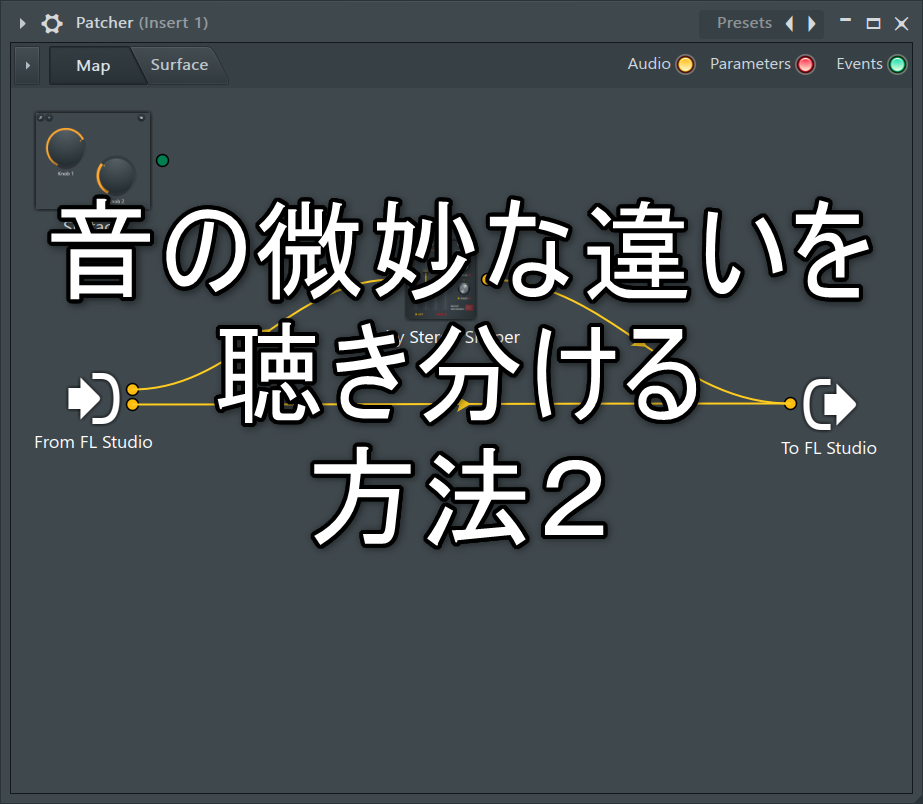

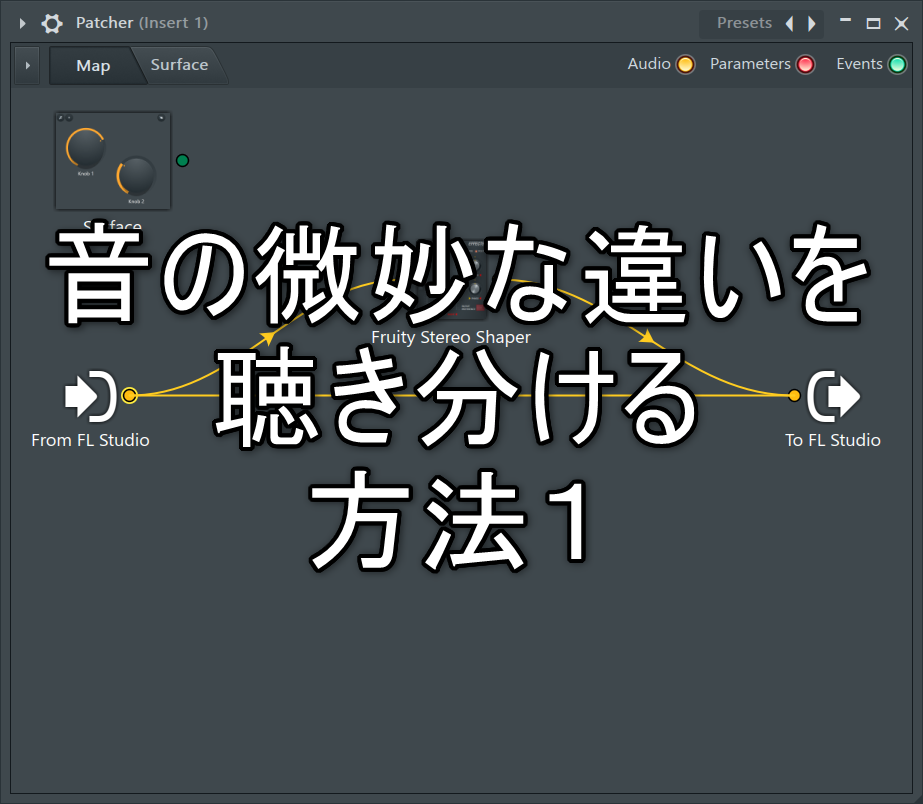

コメント